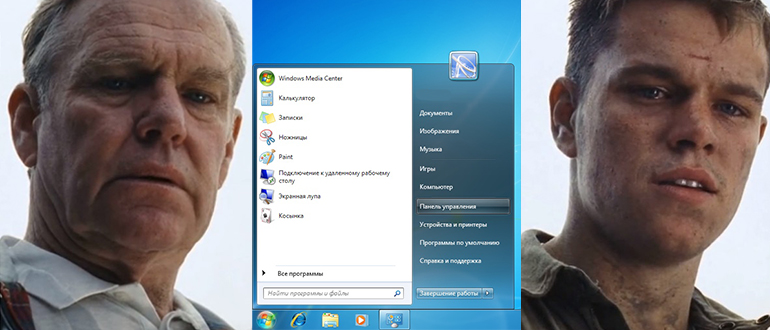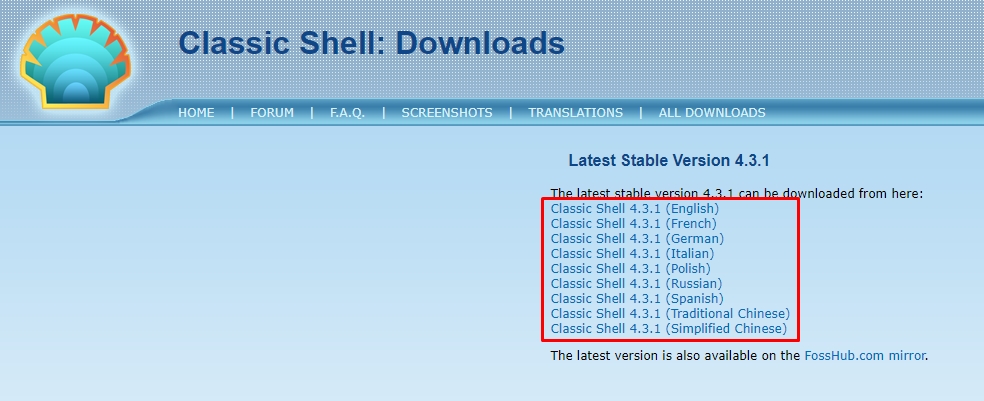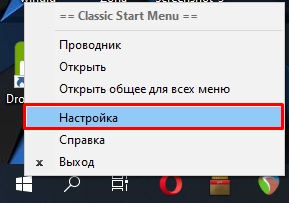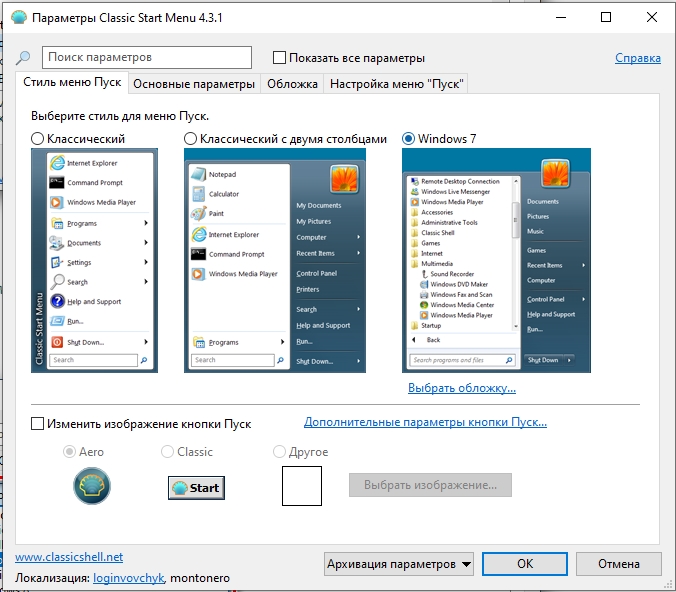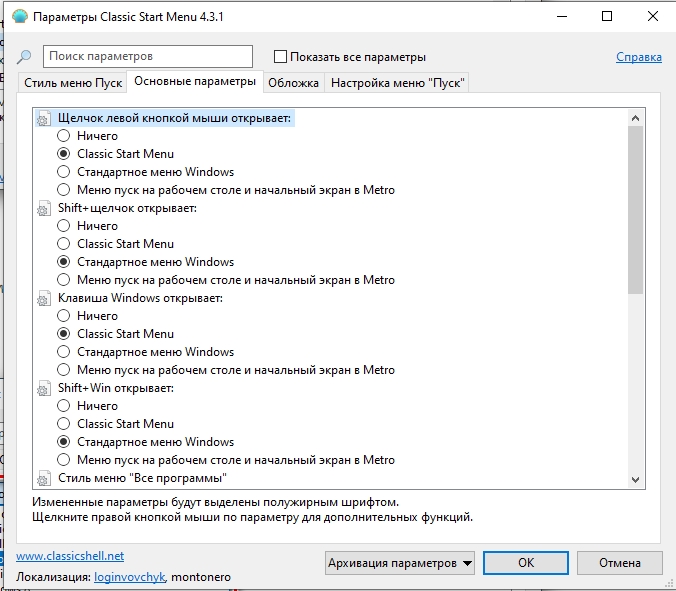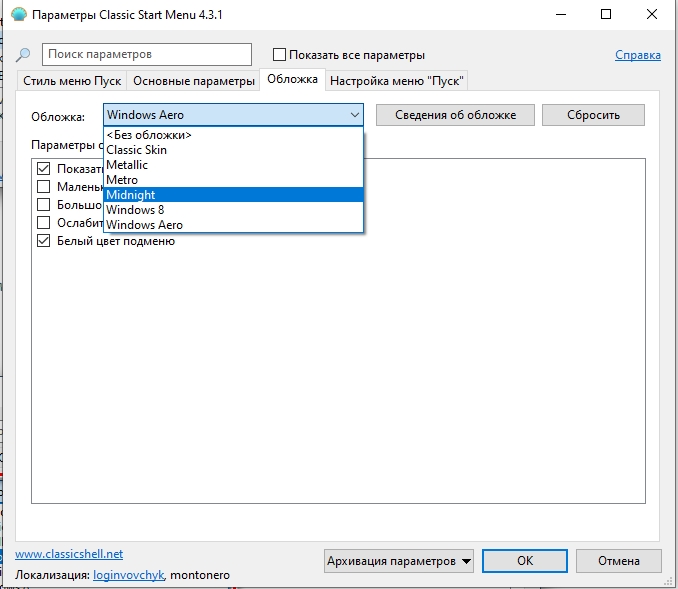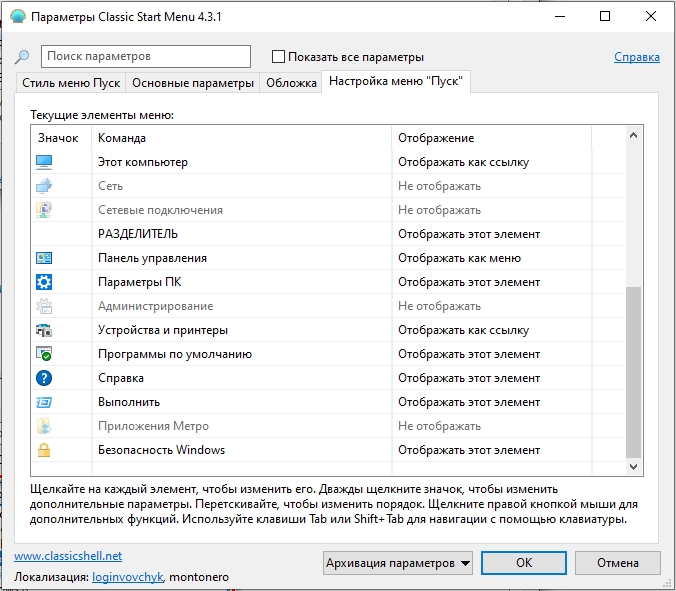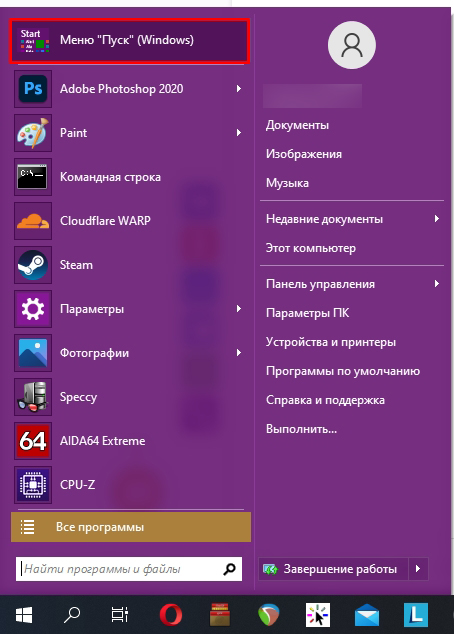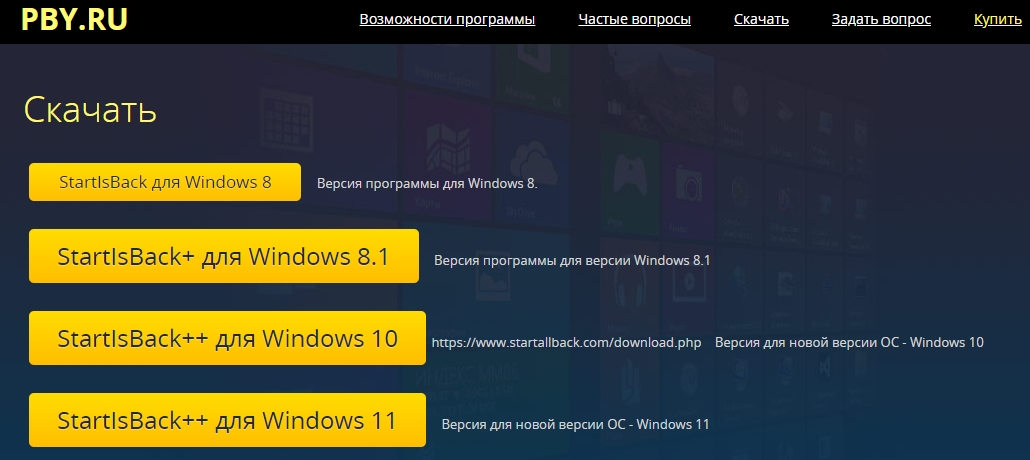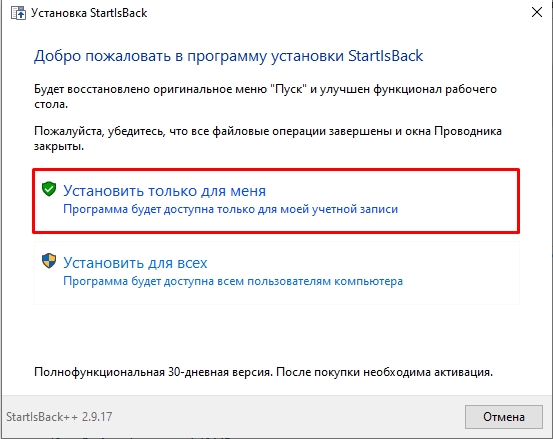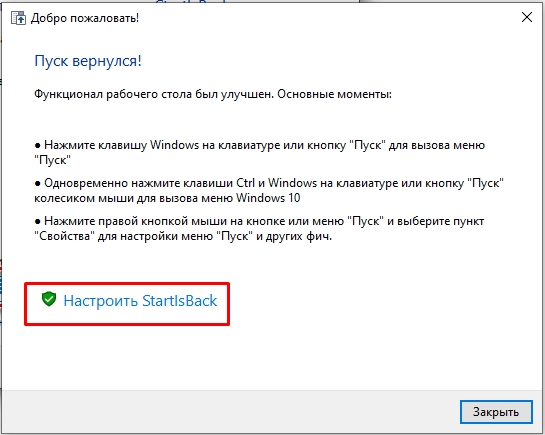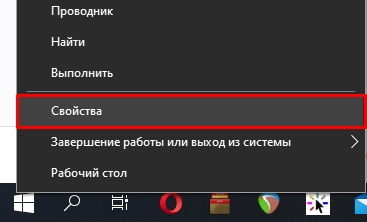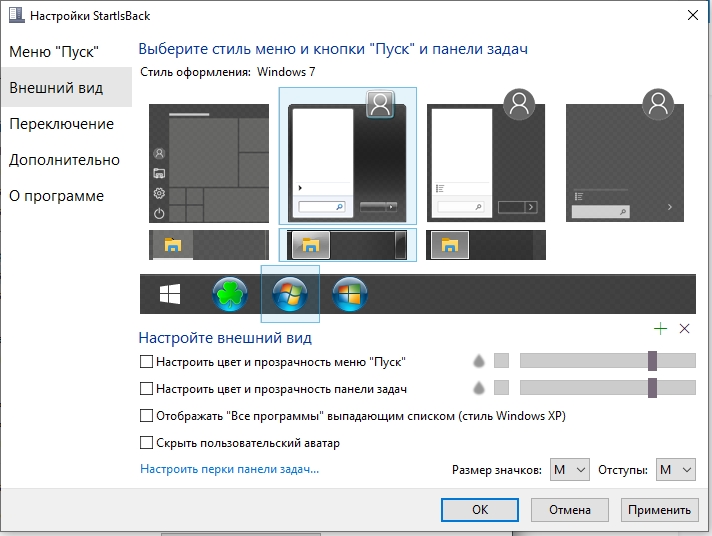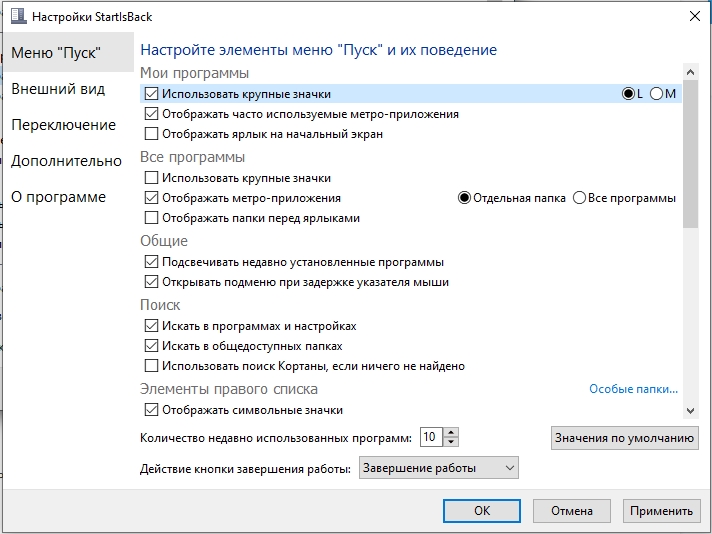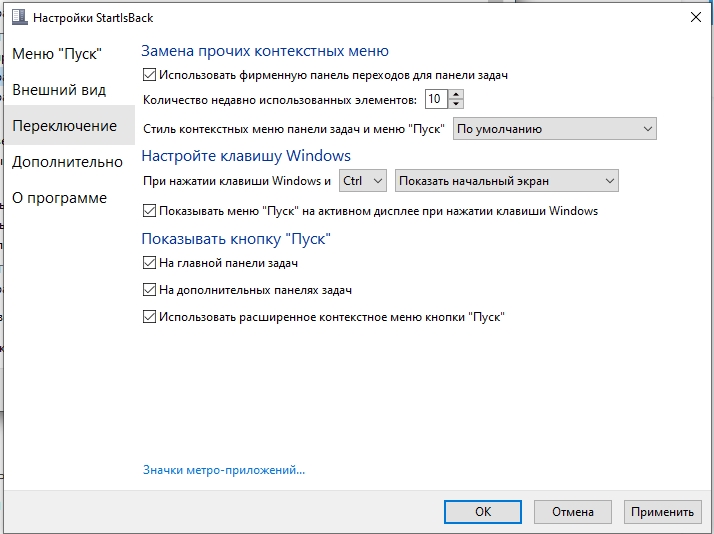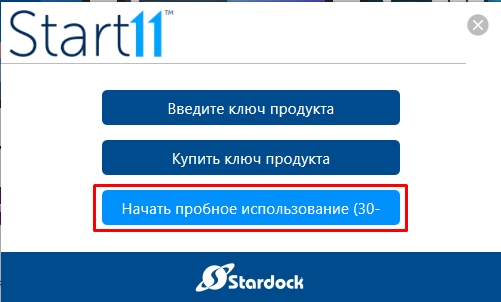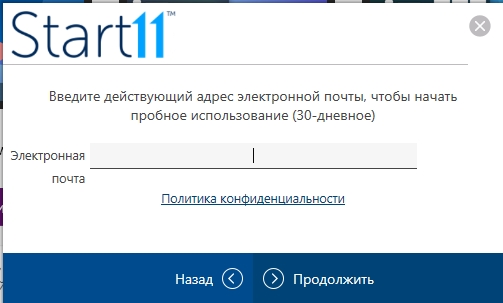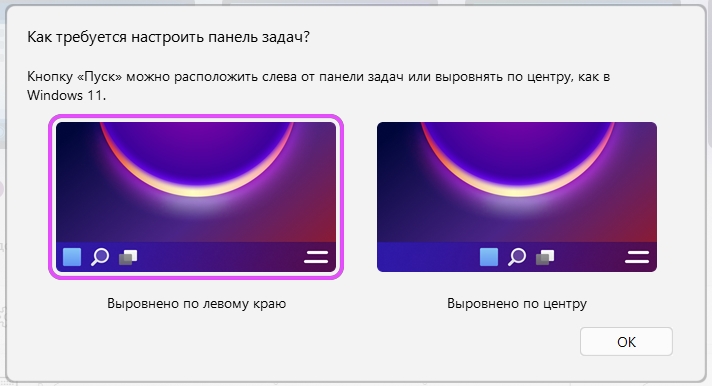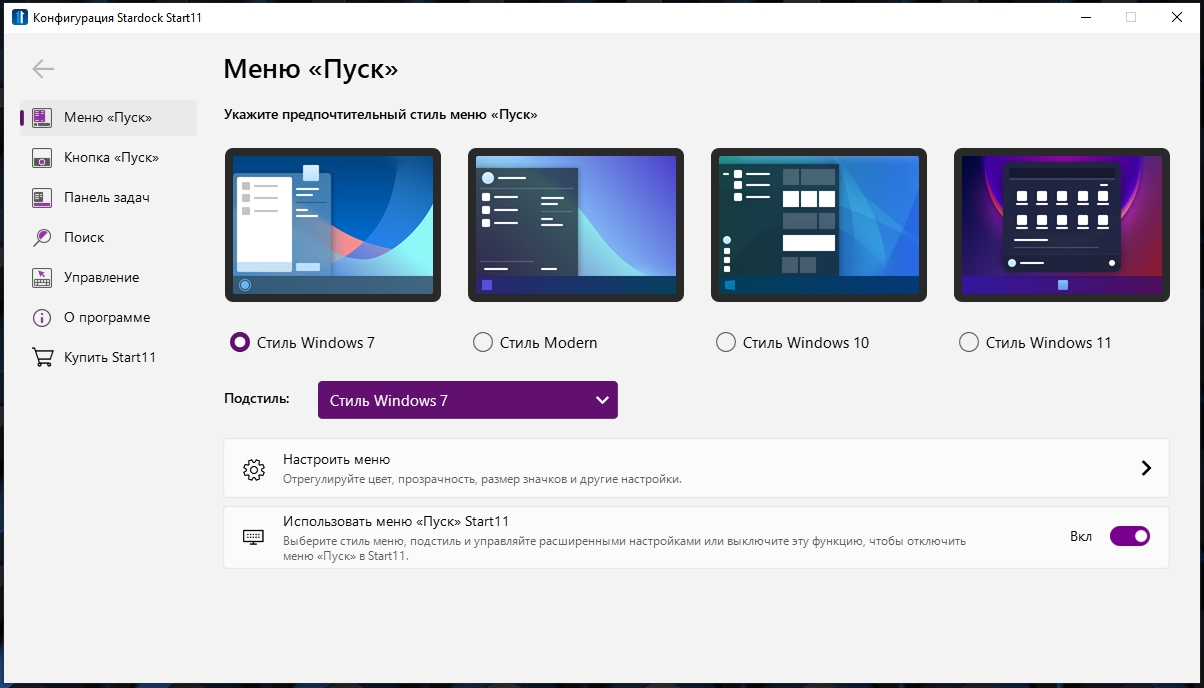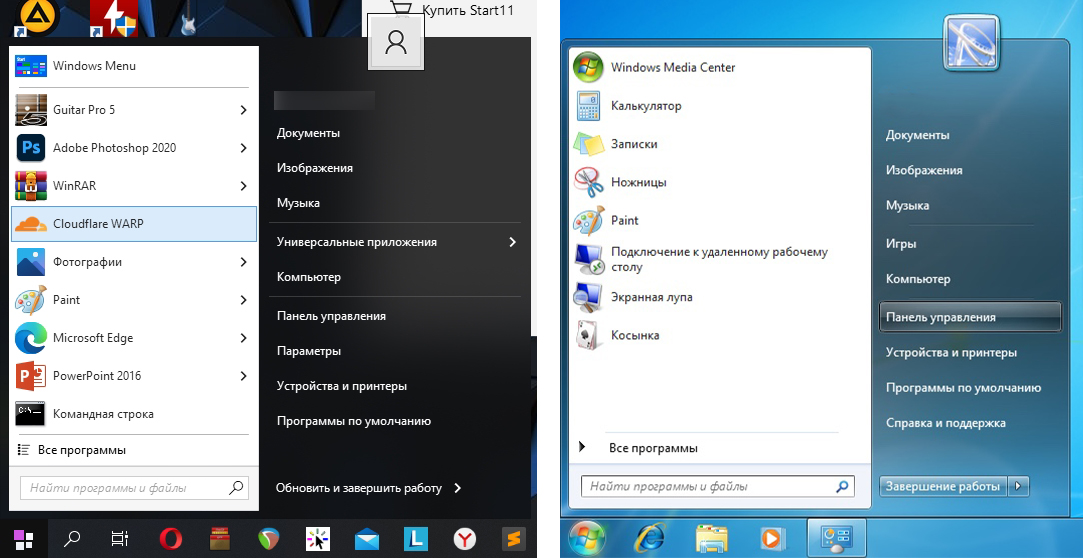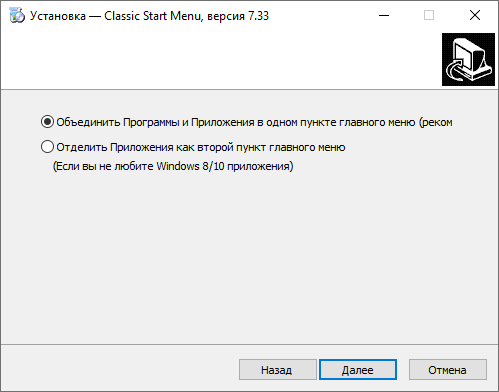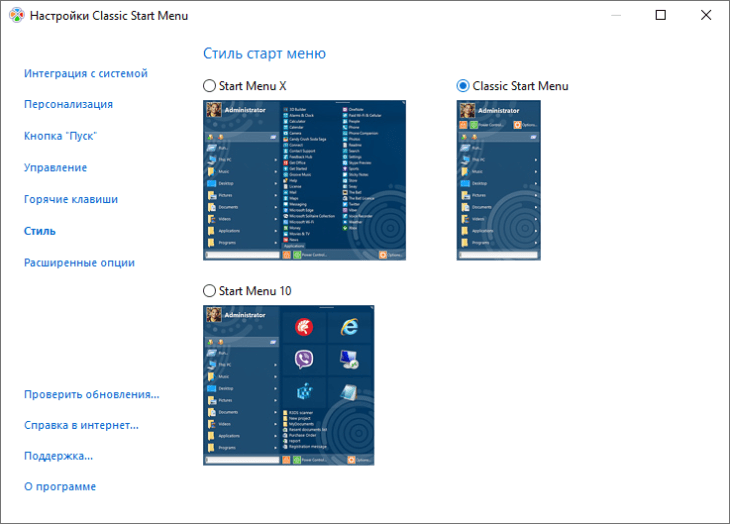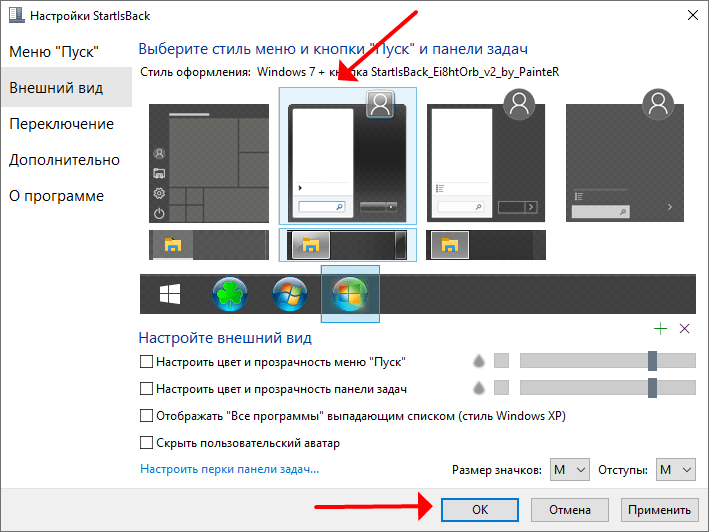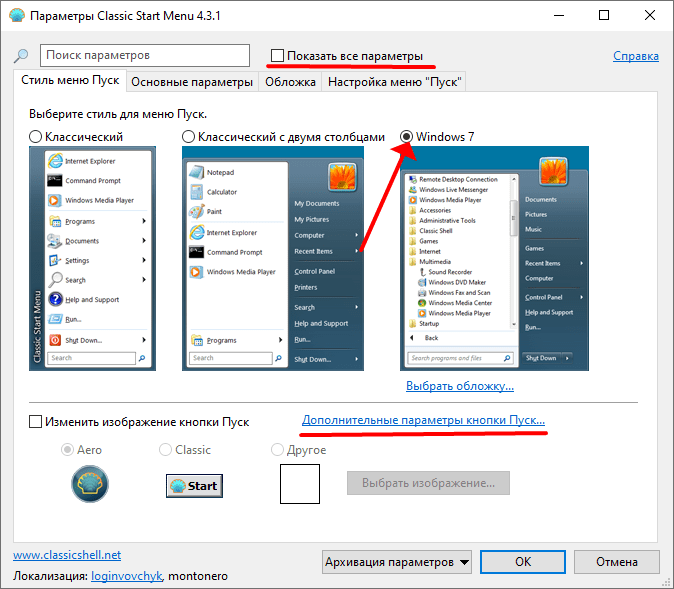Start Menu 10 — альтернативное решение для возвращенной кнопки «Пуск» в операционную систему Windows 10, которое обладает некоторыми дополнительными удобными и полезными возможностями для максимально комфортной работы за ПК. В Windows 10 меню «Пуск» состоит из так называемых аппликаций, для чего использовалось классическое меню из Windows 7 с заменой некоторых элементов плитками. При этом доступ к системным папкам отсутствует.
Приложение видоизменяет такое меню, сделав его более функциональным и приятным для восприятия. У Вас появится возможность запускать любую программу буквально в один клик. Вы не увидите скучных и однообразных желтых иконок папок — они заменены на иконки программ, что облегчает поиск нужных директорий. Просто щелкнув по папке, Вы сразу же запустите требуемую программу. Если же Вам необходимо попасть в саму директорию, то для этого достаточно подвести курсор мышки и подождать несколько секунд.
Еще одной удобной опцией является создание виртуальных групп. Содержимое любой папки можно распределить по виртуальным группам, при этом сами файлы на диске останутся без изменений. Это позволит Вам сократить время просмотра информации и изменять ее визуальное отображение в зависимости от обстоятельств.
Стоит также отметить и умный список востребованных приложений, где содержатся часто используемые программы, а также и те, которые Вы запускали в последнее время. Благодаря такому алгоритму самые востребованные приложения будут всегда под рукой.
Как уже отмечалось, из системного меню в Windows 10 убраны ссылки на системные папки, и поэтому добраться из такого меню даже в панель управления становиться очень тяжело. С помощью Start Menu 10 настроить список папок можно полностью по своему усмотрению. Для этого предлагается широкий выбор из 25 системных папок и возможность добавлять свои папки или программы — индивидуализируйте меню «Пуск» как Вам хочется.
Что еще стоит выделить в приложении, так это управление питанием с помощью таймеров. Без дополнительных утилит прямо из меню «Пуск» задайте таймер отсрочки выключения питания или засыпания компьютера. Такая опция полезна, когда Вы оставляете ПК на долгое время при выполнении сложных задач или просто не хотите тратить время на ручное выключение своей машины.
В завершении стоит упомянуть о еще одном небольшом, но очень удобном улучшении — список имеющихся программ отображается во весь экран. Вам не придется постоянно скролить список своих приложений в поисках нужного — содержимое папок использует весь экран и скорость выбора программы зависит лишь от скорости Ваших глаз. В сочетании с функцией запуска в один клик это дает просто потрясающие результаты.
В целом, Start Menu 10 сделает Вашу работу за ПК более продуктивной, эффективной и быстрой, позволив настроить меню «Пуск» по своему предпочтению на любой операционной системе Windows — от XP до 10.
TechRadar
«If you’ve been wishing for Microsoft to fix the Start menu in Windows 11, Stardock has come to the rescue with Start11.»
PCWorld
«Start11 solves Windows 11’s worst Start menu and taskbar sins.»
How-To Geek
«Arguably the most incredible feature of Start11 is the ability to change the Windows 10 start menu to one that looks almost identical to Windows 11’s.»
Make your Start menu a personalized experience.
a personalized experience.
Start11 is a Start menu replacement that lets you bring multiple different styles to Windows 10 and 11.
Personalized to your preferences
Customize your Start menu by adding or removing sections, changing the icon, and moving it to the left or keep it centered.
Customizable from top to bottom
Easily change the colors, transparency, spacing, alignment and more.

Enhance your productivity with unique features.
with unique features.
Bring back features from previous versions of Windows and enable new functionality.
Restore classic functionality
Ungroup your windows and restore the context menu to the taskbar in Windows 11.
Add new functionality
Start11 is the most advanced app launcher allowing you to add network drives, folders, and more to the Start menu.
Take complete control of your search experience.
of your search experience.
Improve your search experience with minimal distractions and better results.
Customize your search experience
With a customized search experience, your most frequently used content appears higher in the results.
Advanced Index Functionality
When paired with the Edge browser, open tabs will also appear in your search contents.

How Start11 is Used
Make Your Desktop Yours
Take complete control of your desktop with Start11. With Windows 11, Microsoft chose form over functionality and removed many different features that were available in Windows 10. With Start11, you can customize the experience to fit your personality.
- Pick your favorite style of Start menu and then change up the colors, textures, transparency and more.
- Change the Start button icon to any of the included icons or create your own for a truly unique desktop.
- Add some color to the taskbar or a custom texture to compliment your Start menu design or to match your wallpaper.

Features You Expect
Windows 11 removed many features that were present in Windows 10, Start11 brings them back. From the basics like returning the right-click menu on the taskbar to ungrouping of windows on the taskbar. You can also choose to have your icons centered on the taskbar with your Start menu left aligned.
- View open applications on the taskbar with ungrouped windows.
- Quickly access shared network drives and folders directly from the Start menu.
- Advanced customization options to add network drives, web content, or remove unwanted sections.

One Desktop to Rule Them All
When working with multiple devices across various versions of Windows, Start11 can help you create a common desktop experience. Make Windows 10 look like Windows 11, or 11 look like Windows 10. Or how about making both Windows 10 and 11 look like Windows 7? The choice is yours.
- Easily change the Start menu to look the same across all supported versions of Windows.
- Create a search experience that is the same on each desktop without any advertisements.
- Utilize a right-click menu on the taskbar that feels familiar on Windows 11.

Remove Unwanted Content
Windows 11 brings with it a new design language but also more advertisements and content that you can’t remove. Take back complete control with Start11 and remove unwanted outside content and sections of the Start menu that you don’t want to see.
- Option to remove the web content that shows up next to your local search results.
- Advanced local search functionality that prioritizes your content and can index open Edge tabs.
- Option to remove the “Recent Documents” section of the Windows 11 Start menu.

-
SINGLE
1 Active Install
Get it Now
The premier Windows 10 and 11 Start Menu replacement that makes Windows more personal and productive.
- Languages included: English, French, German, Korean, Portuguese-Brazil, Simplified Chinese, Spanish, Russian, and Traditional Chinese
- 30 days of support
- System Requirements: Windows 10/11
Upgrade
Own Start8 or Start10?
-
MULTI-DEVICE
5 Active Installs
Get it Now
The premier Windows 10 and 11 Start Menu replacement that makes Windows more personal and productive with support for multiple devices.
Ideal for users who have more than one PC and want to run Start11 concurrently across all of their Windows machines.
- Support for 5 simultaneous activations
- Single Key activation for ease of installation
- Manage devices with your Stardock account
- Languages included: English, French, German, Korean, Portuguese-Brazil, Simplified Chinese, Spanish, Russian, and Traditional Chinese
- 30 days of support
- System Requirements: Windows 10/11
-
OBJECT DESKTOP
1 Year Subscription
Get it Now
Object Desktop is a powerful suite of desktop enhancements that transforms your Windows experience. It’s like getting the next version of Windows today.
Ideal for users who want access to our best software, with multiple activations, all for one low price.
- Up to 5 active installs
- Manage devices with your Stardock account
- Early access to new software
- Early access to updates
- 1 year of support
- Designed for Windows 10 and Windows 11
- More than a dozen apps included
View Start11 For Business Pricing
Create a common experience across all versions of Windows.
across all versions of Windows.
Reduce the costs of migrating from Windows 10 to 11 by creating standardized desktops.
One Experience, Multiple versions of Windows
Start11 allows you to make Windows 11 look like Windows 10, or Windows 10 function like Windows 11.
Easier transitions with less training
With easy deployment options and a one desktop experience, there is no training or manuals to be updated.
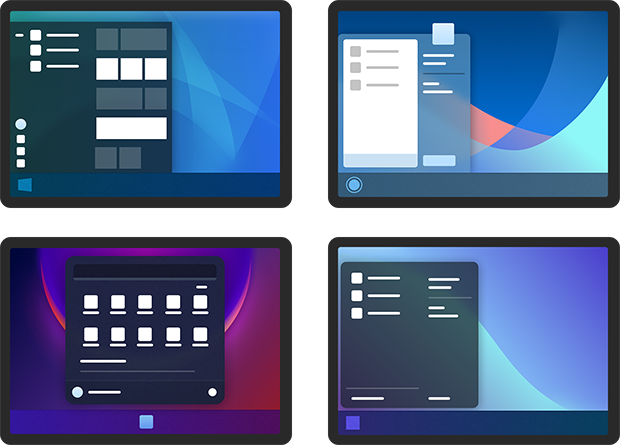
Enhance user productivity with unique features.
with unique features.
Bring back features from previous versions of Windows and enable new functionality.
Restore classic functionality
Ungroup your windows and restore the context menu to the taskbar in Windows 11.
Add new functionality
Now with the ability to add links to local and network drives, individual folders, the recycle bin, and more.
Bring your corporate branding to the desktop and beyond.
to the desktop and beyond.
With Start11, make every desktop an opportunity to extend your brand.
Customize the Start menu to extend your corporate branding
Change the Start button to your logo to create a branded desktop

How Start11 is Used
Design and Deploy Standardized Desktops
Take complete control of the Start menu by deploying a standardized Start menu for your entire organization. Reduce training expenses and downtime when moving between versions of Windows as Start11 can make Windows 11 look like Windows 10 or Windows 10 look like Windows 11.
- One desktop experience across all supported versions of Windows and Windows Server.
- Simplify Windows migration by making it easier for users to transition with a common desktop experience.
- Reduce training and documentation expenses by making Windows 11 look like Windows 10 or even Windows 7 and vice versa.

Bring Your Branding to the Desktop
The desktop is prime real estate that your users see every day. Our clients are creating customized desktops that transform Windows from a plain interface to a digital asset that is extending their brand to where users are spending a significant amount of time.
- Create a branded desktop experience to extend your marketing efforts to the desktop.
- Create unique desktop experiences for desktops accessed in public places that reinforce promotions or extend marketing messages.
- Make the desktop look like a custom experience rather than a vanilla Windows desktop.

Features That Your Users Expect
Windows 11 lacks features that many users expect but Start11 brings them back including ungrouping windows on the taskbar. Advanced options include the ability to pin local and network drives to the Start menu, create new sections, and more.
- View open applications on the taskbar with ungrouped windows.
- Quickly access shared network drives and folders directly from the Start menu.
- Advanced customization options to add or remove sections from the Start11 menu.

Remove Unwanted Content
Windows 11 includes more advertisements than any previous version. From pinned apps in the Start menu, the web content being forced into local search results and other advertisements sprinkled throughout the OS – Windows 11 is optimized for Microsoft’s metrics, not your experience.
- Start11 search experience removes the advertisements and prioritizes your content.
- Option to remove the “Recent Documents” section of the Windows 11 Start menu.
- Advanced functionality allows you to search for text inside of files.

Tools for Fleet Management
Our StartX products are used by thousands of organizations every day and our advanced configurations for silent installs and deployments with tools like ManageEngine, Start11 makes it easy to deploy a standard Start menu to your entire organization.
- Support for scripting makes it easy to deploy Start11 at scale across your entire fleet.
- Centralized license management lets you effortlessly activate or deactivate an installation.
- Single license option lets you manage your entire fleet with a single key for easier administrative management.


Right click on your taskbar for quick setting changes.

Choose to have your taskbar at the top or bottom.

Use a Windows 10 style menu on Windows 11.
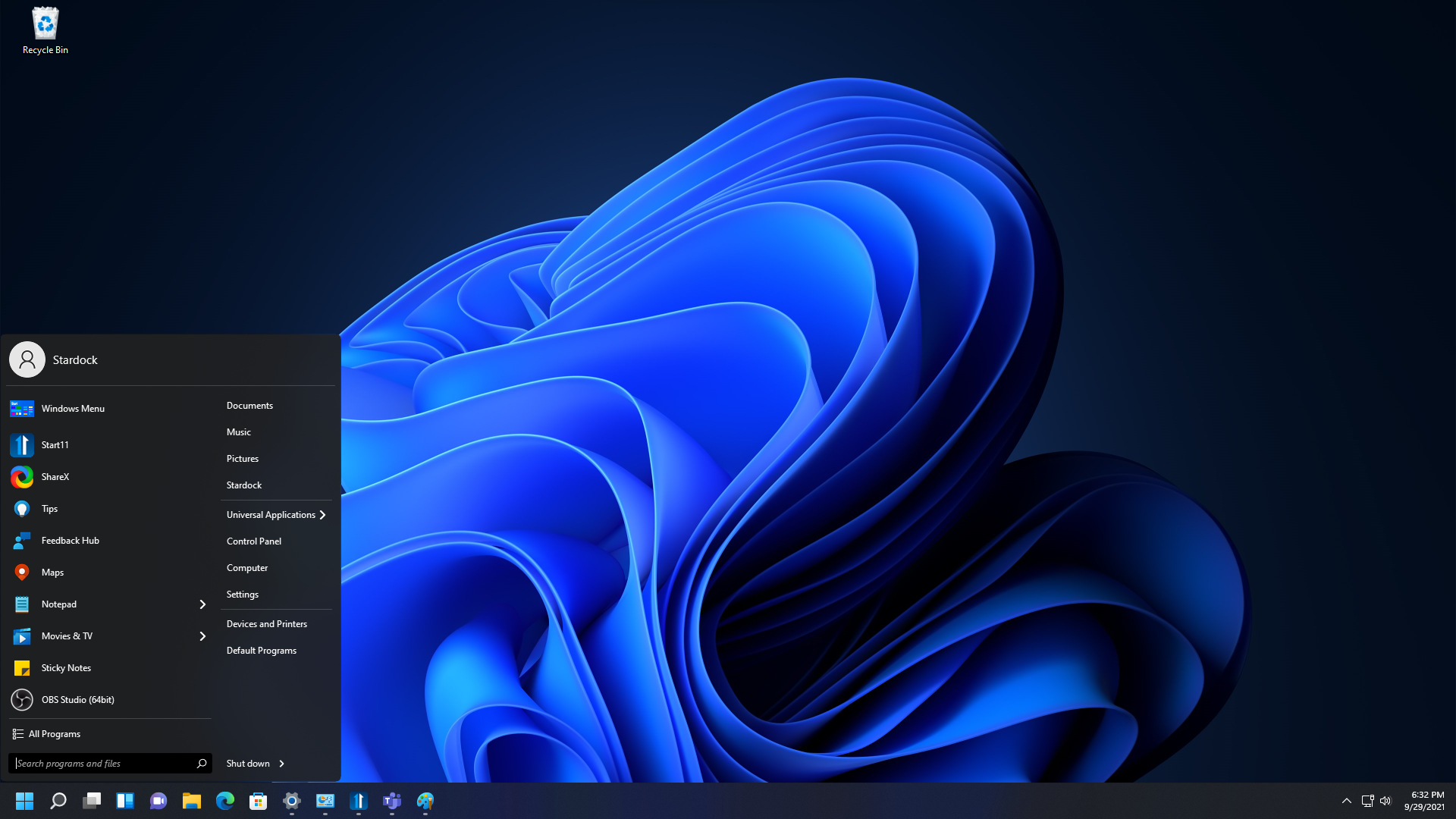
Return to the familiar Windows 7 style Start menu.

Choose from 4 menu styles.

Use a full-screen Start menu in Windows 11.

Bring the Windows 11 Start menu to Windows 10.

Easily add a folder or a fence to your Start menu.
Classic Shell – классическое меню для 7, 8 и 10
Программа для любителей классического меню пуск, как в Windows XP, которым не нравятся изменения в Windows Vista и семерке. Кроме изменений вида меню «Пуск», программа также изменяет панель инструментов проводника.…
Start10 – изменить меню пуск Windows 10
Start10 – простой софт для модификации меню Пуск Windows 10, позволяет его сделать в стиле Windows 7, а также менять цвет, расположение колонок и изменять иконки самой кнопки пуск. Программа…
Labrys – интересная альтернатива меню «Пуск»
В отличии от других подобных программ, предназначенных для воссоздания меню «Пуск» из прошлых систем, программа Labrys не изменяет системные настройки, и делает пуск более удобным для доступа к нужным программам,…
Power8 – привычный пуск для Windows 8 и 10
Power8 – маленькая и бесплатная программа, которая возвращает в новую Windows удобное меню «Пуск». После установки, вместо значка «пуск» появится иконка программы (если у вас виден восклицательный знак, то есть…
Start Menu X – удобная альтернатива меню “Пуск”
Программа для замены стандартного меню «Пуск» в системах Windows. Основные возможности: сохраняются позиции программ и папок, использование вкладок для удобной навигации, подсвечивание недавно установленных программ, поддержка работы с командной строкой,…
Стандартное меню пуск для Windows 10
Программ для возврата привычного меню «Пуск» в новую Windows 10, с некоторыми дополнительными возможностями и функциями. Утилита видоизменяет меню «Пуск», делает его более функциональным, привычным и приятным для восприятия.
IObit StartMenu8 – как вернуть “Пуск” в Windows 8
Утилита предназначена вернуть всеми любимую классическую кнопку «Пуск» в ОС Windows 8. Отключение работы горячих углов экрана, блокировка всплывающей боковой панели, а также возможность автоматически пропускать стартовый экрана, который появляется…
Всем привет! Сегодня мы поговорим про то, как вернуть классическое меню Пуск для Windows 10. В системе есть какие-то мелкие настройки, которые могут помочь немного упростить вид. Но без сторонних программ тут не обойтись – в основном мы поговорим про них. Лично я не сторонних вообще использовать что-то стороннее для изменения внешнего вида. Нужно понимать, что в таком случае программа будет менять какие-то внутренние системные модули.
К чему это может привести? Во-первых, могут начать появляться какие-то проблемы и ошибки, от них вас никто не застрахует. Во-вторых, после обновления системы (особенно это касается каких-то крупных обнов), опять же, начнут появляться ошибки вплоть до синего экрана смерти. Если же вас это не пугает, и вы хотите поэкспериментировать, тогда милости просим к прочтению статьи ниже.
В первую очередь я вам крайне рекомендую прямо сейчас создать точку восстановления (на всякий пожарный). Точка восстановления поможет вам откатить систему в случае возникновения каких-то проблем.
ПРИМЕЧАНИЕ! Если вам понадобится потом полностью удалить программу без каких-либо следов – читаем эту инструкцию.
Хотите небольшой спойлер? – я протестировал 3 программы, которые должны были превратить мою менюшку в классический вид. Конечно, если зажмурить глаза и отойти на пару метров, вроде бы похоже, но в целом мне не удалось получить ту классику с Windows 7, которую я хотел получить. С восьмеркой все куда лучше. В любом случае я советую вам попробовать варианты, представленные ниже, самому. Авось вам они покажутся нормальными и даже понравятся.
Содержание
- Способ 1: Classic Shell
- Способ 2: StartisBack++
- Способ 3: Stardock Start10
- Задать вопрос автору статьи
Способ 1: Classic Shell
Classic Shell для Windows 10 позволяет настроить меню «Пуск», а также другие элементы и сделать их более ламповыми и привычными. Приложение имеет достаточно много настроек, поэтому сразу в них может быть сложно будет разобраться, но давайте попробуем.
- Для начала нам нужно перейти на официальный сайт и скачать нужную версию. Ориентируйтесь на поддерживаемый язык.
- Установка делается стандартным методом, но вот на одном из шагов вам нужно выбрать пакет установки. Смотрите, у нас тут есть несколько модулей. Раз нам нужна только меню пуск – оставьте только «Classic Start Menu». Чтобы отключить ненужный модуль, нажмите по нему правой кнопкой мыши и выберите команду со значком крестика.
- После установки кликаем ПКМ по кнопке «Пуск» и заходим в «Настройки».
- В первом окошке установите тот тип меню, который вы хотите видеть. Я кликнул на Windows 7.
- Во вкладке «Основные параметры» можно изменить некоторые команды при использовании кнопки пуск с горячими клавишами.
- На третьей вкладке можно изменить скин или обложку самого меню. Просто выбираем любой из вариантов, а потом проверяем, нажав по кнопке «Пуск». Изменения сразу вступают в силу.
- На последней вкладке можно изменить некоторые иконки и команды, которые будут запускаться при нажатии по кнопке.
- При открытии меню вы должны увидеть что-то похожее. Чтобы открыть стандартное меню десятки, кликните по кнопке «Меню Пуск (Windows)».
Если честно, я был немного расстроен, так как добиться того же вида как в семерке, мне почему-то не удалось. Может у вас как-то это получится. Напишите в комментариях, какие настройки ставили вы, если вам все же это удастся. В общем «Классик Шелл» для Windows 10 мне не очень понравился – на мой взгляд программу еще нужно дорабатывать.
Способ 2: StartisBack++
Это еще одна программа, позволяющая сделать классик старт меню для Windows 10 и других версий «Окон». Приложение имеет уже более расширенный функционал чем Classic Shell, но у неё есть небольшой минус – бесплатный пробный период в 30 дней. Возможно в интернете есть ломанные версии, ничего про это не знаю, но поискать можно.
- Программу можно скачать от сюда – просто выберите вашу версию ОС.
- Во время установки выбираем «Установить только для меня».
- В конце давайте откроем настройки.
- Если вы нечаянно закрыли предыдущее окошко – вы можете открыть конфигурации, нажав ПКМ по кнопке «Пуск», и перейти в «Свойства».
- В настройках во «Внешнем виде» можете сразу выбрать тип меню, который вы хотите видеть. Я выбрал мою любимую семерку. Была бы XP-юшка, выбрал бы её. Ниже вы можете изменить прозрачность, как нижней панели задач, так и самого меню. И самое главное – размер значков.
- В первой вкладке можно более детально настроить некоторые свойства менюшки.
- Есть еще вкладка «Переключение», на которой можно найти дополнительные параметры, с которым можно поиграть.
И давайте посмотрим на результат – да выглядит лучше, чем у Classic Shell, но все равно на меню семерки не так сильно похоже. Там менюшка была куда красивее. Возможно, в настройках можно превратить её в таковую, но тратить на это время не очень хочется. Приложение, конечно, неплохое. Ключ вы можете приобрести на сайте – он вводится во вкладке «О программе». Уже дальше каждый сам решает – стоит ли платить за эту программу или нет.
16
Способ 3: Stardock Start10
Еще одна подобная программа – работает по аналогии. Приложение можно скачать с официального сайта. К сожалению, ПО тоже платное и стоит достаточно дорого (на мой взгляд). После установки выбираем пробную версию.
Для получения пробной версии вам нужно ввести действующий электронный ящик, на который придёт письмо со ссылкой на подтверждение.
После этого выбираем расположение меню «Пуск» – можно его сделать таким же, как в одиннадцатой версии винды.
Ну и далее просто выбираем ту версию, которая вам нравится больше всего. В соседних вкладках можно более детально настроить все компоненты, если вам это нужно.
А теперь давайте посмотрим, что же нам предлагают почти за 500 рублей? – смотрим на картинку ниже. Слева вы видите результат потугов этой программы, а справа оригинальное меню. Я если честно ничего особо общего не вижу. Возможно, можно полазать по настройкам, но почему я должен делать это за такую сумму? – каждый решает сам, стоит ли за неё платить. Но на мой взгляд эта программа не стоит и рубля.
На этом все, дорогие друзья. Если у вас есть какие-то дополнения, или вы нашли программы получше – пишите о них в комментариях. А портал WiFiGiD.RU и я, Бородач, с вами прощаюсь – до новых встреч.
Инструкции
Время чтения 2 мин.Просмотры 663Опубликовано
Windows 7 – популярнейшая операционная система прошлого десятилетия. «Десятка» только спустя 3 года существования смогла догнать её по количеству установленных копий. За время почти десятилетнего использования «Семёрки» люди привыкли к её интерфейсу, и променять классическое меню Пуск на красочные новомодные решения вроде плиток готовы не все, но разработчики софта не остались в стороне. Проблема решается при помощи посторонних приложений: бесплатных и платных.
Содержание
- Classic Start Menu
- StartIsBack
- Classic Shell
Свободно распространяемое приложение, которое настраивается во время установки – требует указания способа отображения Приложений: объединять в одном пункте или отделять во втором.
Classic Start Menu позволяет установить классический вид Пуска для Windows 10 / 11 – каким он был в XP или «Семёрке». Утилита поддерживает темы оформления, замену иконки меню, добавление сторонних кнопок, интеграцию изображений. Отличие от аналогов – возможность управления горячими клавишами.
StartIsBack
Коммерческая программа, которую можно бесплатно скачать с нашего сайта. Она совместима с Windows 11, имеет русскоязычный интерфейс, от конкурентов отличается множеством настроек и малоприметной, но полезной фишкой – заменяет плитки на живые индикаторы со счётчиком уведомлений или непрочитанных сообщений.
Через StartIsBack сделать Пуск таким, как в Windows 7, просто:
- Загрузите и установите приложение.
- Откройте свойства Пуска через правый клик.
- Посетите раздел «Внешний вид».
- Выберите в нём стиль оформления «Windows 7».
- Ниже кликните по третьей или четвёртой иконке для замены самой кнопки.
После применения настроек оцените результат.
Classic Shell
Бесплатная программа для стилизации и тонкой настройки главного меню Windows. После её запуска кликните по Пуску правой клавишей, выберите «Настройка». В первой вкладке перенесите чекбокс в положение «Windows 7» и сохраните настройки.
Для тонкой настройки интерфейса щёлкните «Дополнительные параметры кнопки…» или отметьте флажком «Показать все параметры» вверху.
Вследствие появится десяток вкладок, которые дарят доступ к сотням опций: настройки звуков, поведения, контекстного меню, содержимого, иконок…
Без программ вернуть классический Пуск нельзя.